Epic Games 런처가 계속 충돌하거나 멈춤
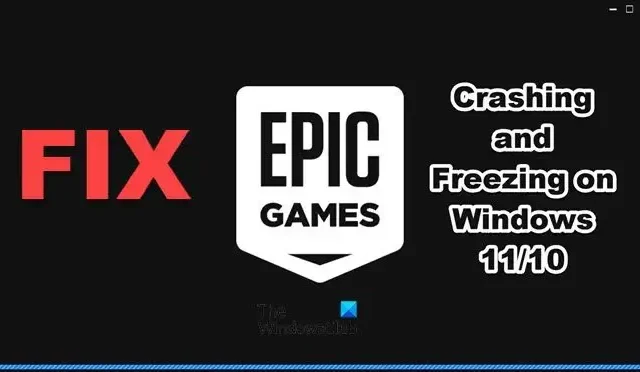
Epic Games는 의심할 여지 없이 시장에서 가장 인기 있는 게임 런처 중 하나입니다. 하지만 최근 많은 유저들이 런처를 실행할 수 없다는 제보를 했고, 경우에 따라서는 에픽게임즈가 런처를 하다가 멈춰서 이후에 크래시가 나는 경우도 있었습니다. 이 게시물에서는 Epic Games 런처가 계속 충돌하거나 멈추는 경우 취할 수 있는 조치를 살펴보겠습니다 .
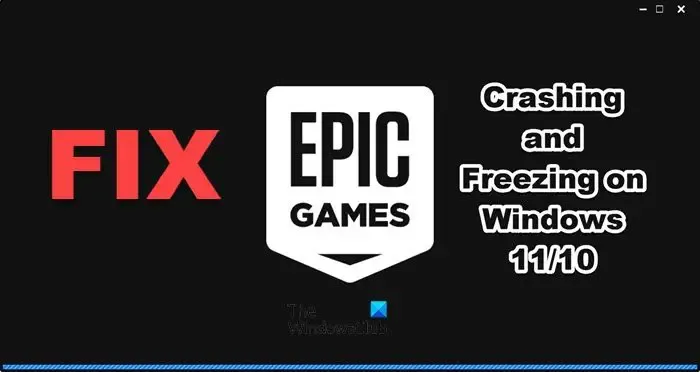
Epic Games 런처가 계속 충돌하거나 멈추는 문제 수정
PC에서 에픽게임즈 런처가 계속 충돌하거나 멈추는 경우 아래 언급된 해결 방법에 따라 문제를 해결하세요.
- 에픽게임즈 런처 재시작
- Epic Games Launcher를 관리자로 실행합니다.
- 오버클러킹 앱 비활성화 또는 삭제
- D3DCOMPILER_43.dll 재설치
- 전체 화면 최적화 끄기
- 그래픽 드라이버 업데이트
- 에픽게임즈의 웹 캐시 삭제
- Epic Games Launcher 설치 미디어 복구
그들에 대해 자세히 이야기합시다.
1] 에픽게임즈 런처 재시작
2] Epic Games 런처를 관리자로 실행합니다.
컴퓨터에서 실행 권한이 없으면 Epic Games가 갑자기 충돌합니다. 런처를 마우스 오른쪽 버튼으로 클릭하고 관리자 권한으로 실행을 선택할 수 있습니다.
3] 오버클러킹 앱 비활성화 또는 삭제
프로세서의 역학을 변경하는 오버 클러킹 소프트웨어가 있는 경우 이 런처 또는 다른 런처에서 실행하려는 Epic Games 및 기타 게임과 충돌하므로 비활성화하십시오.
4] D3DCOMPILER_43.dll 재설치
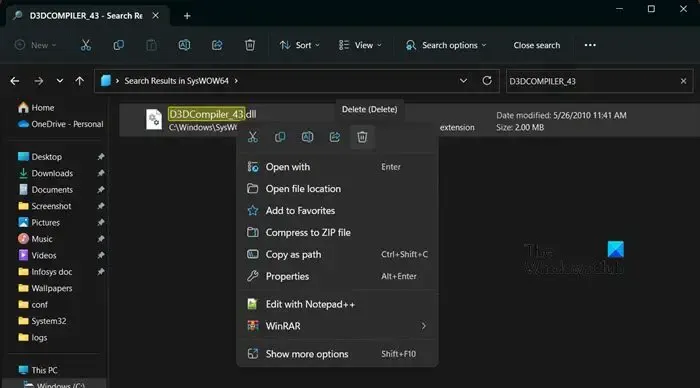
- Win + E로 파일 탐색기를 엽니다.
- 이제 다음 위치로 이동합니다.
C:\Windows\SysWOW64 - D3DCOMPILER_43을 검색합니다 .
- 이제 마우스 오른쪽 버튼으로 클릭하고 삭제를 선택하십시오.
- 파일이 삭제되면 microsoft.com으로 이동하여 DirectX를 다운로드합니다 .
- DirectX를 다운로드한 후 설치 프로그램을 실행하여 누락된 파일을 설치합니다.
마지막으로 컴퓨터를 재부팅하고 Epic Games를 실행합니다.
5] 전체 화면 최적화 끄기
전체 화면 최적화는 Epic Games Launcher에 추가 최적화 계층을 추가합니다. 그러나 경우에 따라 호환성 문제로 인해 런처가 충돌합니다. 이 경우 기능을 비활성화한 다음 애플리케이션을 시작해야 합니다. 동일한 작업을 수행하려면 아래 언급된 단계를 따르십시오.
- Epic Games 런처를 마우스 오른쪽 버튼으로 클릭하고 속성을 선택합니다.
- 이제 호환성 탭으로 이동하십시오.
- 전체 화면 최적화 비활성화 옆의 확인란을 선택합니다.
- 적용 > 확인을 클릭합니다.
문제가 해결되었는지 확인하십시오.
6] 그래픽 드라이버 업데이트
드라이버가 업데이트되지 않으면 Epic Games가 컴퓨터에서 충돌을 일으켜 컴퓨터가 앱 실행과 호환되지 않게 됩니다. 디스플레이 드라이버를 업데이트하는 방법에는 여러 가지가 있습니다. 무료 드라이버 업데이트 소프트웨어를 설치하거나 제조업체 웹 사이트 에서 최신 버전의 드라이버를 다운로드 할 수 있습니다 .
7] Epic Games의 웹 캐시 삭제
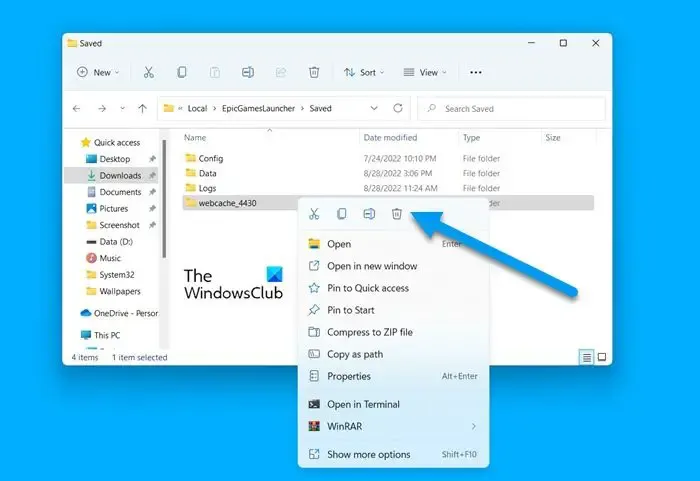
Epic Games의 웹 캐시가 손상된 경우 컴퓨터에서 충돌이 발생할 가능성이 큽니다. 이 경우 런처의 웹 캐시를 제거해야 합니다. 캐시는 빠른 액세스를 위해 컴퓨터에 저장된 자주 액세스하는 데이터일 뿐이므로 캐시를 제거해도 게임은 삭제되지 않습니다. Epic Games의 웹 캐시를 삭제하려면 아래 언급된 해결 방법을 따르십시오.
- Win + R로 실행을 열고 다음 위치로 이동합니다.
%localappdata% - 그런 다음 EpicGamesLauncher > 저장된 폴더 로 이동합니다 .
- webcache 폴더를 찾아 삭제합니다.
컴퓨터를 재부팅한 다음 Epic Games를 엽니다. 로그인하라는 메시지가 표시되며 문제가 해결되기를 바랍니다.
8] Epic Games Launcher 설치 미디어 복구
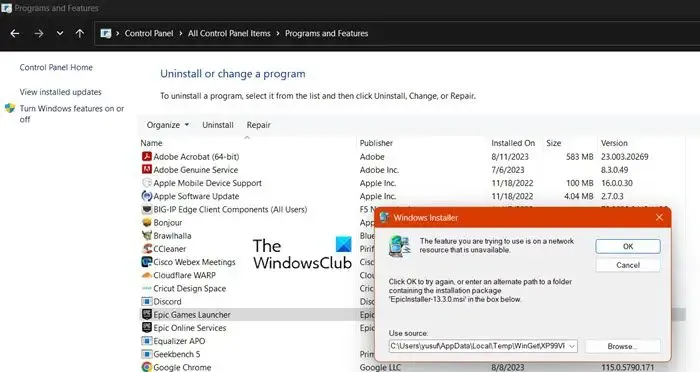
손상된 웹 캐시가 Epic Games 런처가 컴퓨터에서 충돌하는 유일한 이유는 아닙니다. 설치 미디어에 일부 손상이 있는 경우에도 오류가 발생합니다. 동일하게 복구하려면 아래 언급된 단계를 따라야 합니다.
- 시작 메뉴에서 제어판을 엽니다.
- 보기 기준을 큰 아이콘으로 변경합니다.
- 프로그램 및 기능으로 이동합니다.
- “Epic Games Launcher”를 찾아 클릭하고 복구를 선택합니다.
- 마지막으로 화면의 지시에 따라 런처를 복구합니다.
이것은 당신을 위해 일해야합니다.
에픽게임즈 런처 정지는 어떻게 수정하나요?
에픽게임즈 런처가 컴퓨터에서 멈추면 다시 시작하고, 그래도 작동하지 않으면 컴퓨터를 다시 시작하세요. 또한 컴퓨터에서 실행 중인 오버클럭킹 앱이 있으면 비활성화해야 합니다. 문제가 해결되지 않으면 이 게시물에 언급된 해결 방법에 따라 문제를 해결하십시오.
에픽게임즈 런처에 문제가 있나요?
Epic Games 런처에 문제가 있는지 확인하려면 status.epicgames.com을 방문해야 합니다 . 현재 보고된 사건은 없지만 링크를 클릭하여 포털로 이동할 수 있습니다. 일부 무료 다운 감지기 에 액세스하여 문제 서버가 다운되었는지 확인할 수도 있습니다 . 서버가 다운된 경우 문제가 해결될 때까지 기다리는 것 외에는 할 수 있는 일이 없습니다.


답글 남기기